Terkadang dalam kehidupan seorang geek, kita melakukan sesuatu di depan non-geek yang mengejutkan dan membuat mereka takjub. Terkadang sesederhana mengetik tiga ketukan ke dalam dialog buka file. (Setidaknya untukku kemarin)
Saya sedang melakukan beberapa pekerjaan di komputer saya dengan seorang teman yang duduk di sebelah saya, dan dia ternganga ketika dia melihat saya menavigasi melalui dialog buka file hanya dengan keyboard… jadi saya memutuskan untuk menulis sejumlah metode keyboard lainnya juga.
Catatan: Ahli geek dibebaskan dari pelajaran hari ini, tetapi ada kredit ekstra untuk menyebutkan metode apa pun yang saya lupa sertakan.
Menavigasi Ke Atas Satu Direktori
Inilah yang membuat sobat sangat terkejut… segera setelah dialog Buka / Simpan File terbuka, ketikkan saja .. (titik titik) dan tekan tombol Enter:
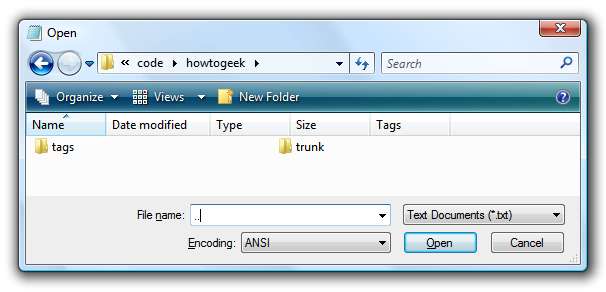
Setelah Anda menekan tombol Enter, Anda akan melihat Anda tiba-tiba berada di direktori berikutnya…
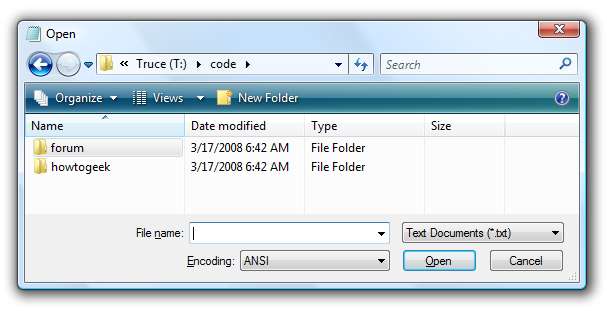
Saya yakin Anda kurang kagum dibandingkan teman saya sebelumnya.
Menavigasi dengan Jalur Relatif
Anda dapat mengetik .. \ untuk membuka direktori di atas yang sekarang, dan kemudian mulai mengetik nama folder atau nama file.

Anda bahkan dapat menggunakan .. \ .. \ atau sejumlah level untuk terus melintasi pohon direktori.
Menavigasi dengan Folder Shell
Termasuk dalam Windows Vista (atau XP) adalah daftar nama pintasan folder shell yang memungkinkan Anda mengetik sesuatu yang sederhana seperti shell: desktop untuk masuk ke folder desktop.

Kami bahkan punya daftar lengkap pintasan shell untukmu.
Menavigasi dengan Variabel Lingkungan
Anda dapat menggunakan variabel lingkungan bawaan untuk beralih ke folder dengan cepat. Misalnya, untuk masuk ke folder Program Files Anda bisa mengetik% programfiles%

Contoh yang lebih baik adalah% appdata%, yang membawa Anda ke folder C: \ Users \ <username> \ AppData \ Roaming.
Untuk melihat daftar lengkap variabel ini, buka prompt perintah dan ketik set. Ingatlah untuk mengapit nama variabel dengan tanda persen seperti yang ditunjukkan pada contoh.
Menavigasi dengan Jalur UNC
Meskipun Anda tidak memiliki huruf drive yang dipetakan ke komputer lain, Anda masih dapat membuka dan menyimpan langsung dari folder bersama dengan mengetik di jalur UNC ke server. Berikut sintaksnya:
\\ Nama Server \ Sharename

Anda mungkin akan dimintai nama pengguna dan sandi untuk mengakses share itu (ini akan menjadi nama pengguna di komputer yang Anda coba akses, bukan yang Anda gunakan)
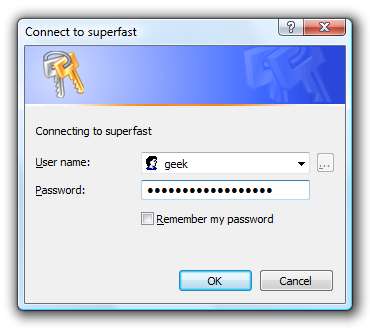
Menavigasi dengan FTP
Anda bahkan dapat terhubung ke server FTP untuk membuka file dengan menggunakan sintaks berikut (terima kasih kepada freddo karena menyebutkan ini)
ftp: // pengguna @ namaserver / jalur /

Setelah Anda menekan tombol Enter, Anda akan diminta untuk memasukkan kata sandi FTP Anda, dan kemudian Anda dapat menjelajahi situs FTP seperti folder lokal. Perhatikan bahwa metode ini mungkin akan lambat.
Menavigasi dengan Jalur Lengkap
Anda bisa mulai mengetikkan jalur lengkap ke file jika Anda mau. Mungkin perlu waktu lebih lama daripada beberapa opsi lainnya, tetapi setidaknya Anda memiliki kendali penuh.
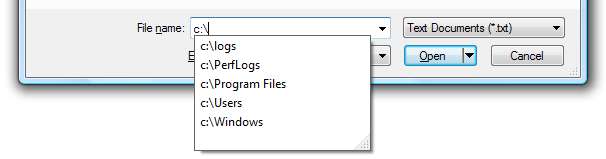
Menavigasi dengan Salin dan Tempel
Di Windows Vista, jika Anda menahan tombol shift sambil mengklik kanan pada file atau folder, akan ada opsi baru yang disebut Copy as Path, yang akan salin jalur lengkap file atau folder tersebut ke clipboard .
Anda kemudian dapat menempelkan jalur itu ke dalam kotak Nama file dan tekan tombol Enter untuk membukanya.
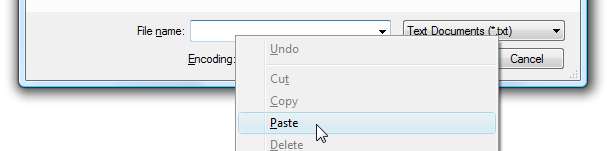
Perhatikan bahwa Anda dapat menggunakan keyboard untuk menempelkan jalur, tetapi saya tidak dapat benar-benar mengambil tangkapan layarnya.
Banyak dari metode ini bekerja di sistem operasi lain juga… misalnya, Anda dapat menggunakan metode ../../ di Linux.






